CapCut-sjablonen: sjablonen ophalen en gebruiken op CapCut [2022]
CapCut is een videobewerkingstool die oorspronkelijk werd gelanceerd voor het Android-platform. Het heette eerst Viamaker. Al snel werd het product opnieuw gelanceerd als CapCut. Deze app is in de loop van de tijd populairder geworden omdat het een gratis app voor videobewerking is die handig is voor het maken van prachtige effecten en animaties in video’s.
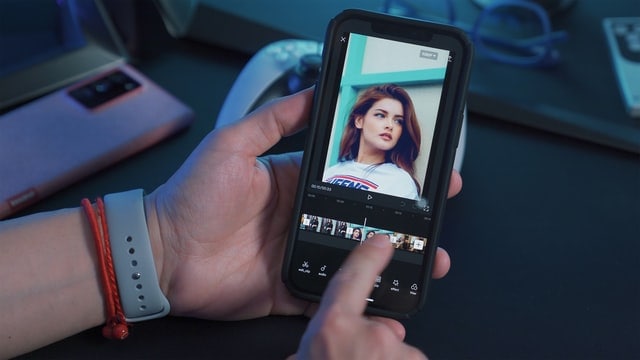
Vandaag CapCut-sjablonen zijn niet alleen gewild op mobiele apparaten, maar ook op Windows- en Mac-platforms. Dit is een open-source en gratis applicatie, meer mensen zoeken naar manieren om hetzelfde te gebruiken. Het is gemakkelijk te gebruiken om gewenste effecten aan je video toe te voegen en hetzelfde te posten. Ook zijn er hoogwaardige en geavanceerde filters beschikbaar. Ze kunnen helpen om schoonheidseffecten toe te voegen waardoor video’s en mensen erin onberispelijk lijken. Bovendien wordt hij geleverd met een uitgebreide muziekbibliotheek. Je kunt eenvoudig populaire muziekhits toevoegen en toegang krijgen tot auteursrechtelijk beschermde nummers. Met tekstlettertypestijlen en stickers is het gemakkelijk om zoveel meer met je video’s te doen.
Hier bekijken we hoe u het meeste uit deze bewerkingssoftware kunt halen, of u nu video’s voor TikTok maakt of gewoon uw eigen openhartige momenten op YouTube wilt uploaden.
- Deel 1: Wat is CapCut op TikTok?
- Deel 2: Hoe krijg ik een sjabloon op CapCut?
- Deel 3: Hoe bewerk ik een tekstsjabloon in CapCut?
- Deel 4: Hoe de FilmoraTool-sjabloonmodus op pc te gebruiken?
Deel 1: Wat is CapCut op TikTok?
TikTok is een platform voor het delen van video’s geworden dat bekend staat om korte video’s. Hier kan iedereen zich aanmelden en video’s plaatsen over verschillende onderwerpen. Wat populair zijn op TikTok zijn dans- en comedyvideo’s? Natuurlijk wordt het gebruikt als een effectief platform voor educatie en het verspreiden van maatschappelijk bewustzijn over verschillende onderwerpen.
Het werd in China geïntroduceerd als de Douyin-app. Het is eigendom van ByteDance, een Chinees bedrijf. Er is een breed publiek van TikTok-video’s, vooral omdat deze voor korte duur zijn gemaakt. Video’s kunnen bijvoorbeeld zo klein zijn als vijftien seconden of zo lang als drie minuten.

Zowel TikTok als CapCut maken deel uit van hetzelfde moederbedrijf, ByteDance. TikTok-gebruikers kunnen verschillende apps gebruiken om hun video’s te bewerken en CapCut is als optie beschikbaar omdat het een aangesloten en co-moedermerk is. Met de beschikbaarheid van bewerkings-apps zoals CapCut, zorgt ByteDance ervoor dat TikTok-gebruikers gemakkelijk toegang hebben tot tools waarmee ze creatief kunnen worden met hun video’s.
Met CapCut is er veel dat TikTok-gebruikers kunnen doen. Deze gratis bewerkingstool helpt om alle video’s zoveel professioneler te maken. Het is ook intuïtief in gebruik. Klanten kunnen eenvoudig de snelheid wijzigen, knippen of achteruit rijden, evenals extra stickers en muziek. Ze kunnen verschillende effecten opnemen en indien nodig tekst toevoegen. U kunt ook kiezen voor CapCut-sjablonen voor gratis download. Hoewel de app gratis is, heeft deze alle tools die elke gebruiker van TikTok nodig heeft om hun video’s geweldig te maken.
Deel 2: Hoe krijg ik een sjabloon op CapCut?
Als u sjabloon CapCut wilt downloaden en deze voor uw video’s wilt gebruiken, kunt u dit doen met de volgende stappen:
- Open de app; bovenaan vind je de mogelijkheid om een nieuw project te starten; er is ook een sjabloontabblad in het onderste paneel.
- Als u erop klikt, vindt u verschillende sjablonen waaruit u kunt kiezen.
- Wanneer u er een kiest, kunt u deze vergroten.
- Zodra het is geopend, vindt u de optie ‘sjabloon gebruiken’ in de rechterbenedenhoek.
- Daarna kun je foto’s kiezen die je in je video wilt plaatsen; u kunt meerdere keuzes maken.
- Dan kun je op Preview drukken; hierdoor worden de afbeeldingen automatisch op de sjabloon geplaatst.
- Je kunt dan de video bekijken en zien hoe het afloopt.
- Zodra u tevreden bent met de videolay-out van de gekozen sjabloon, bent u klaar om uw video te exporteren.
- U kunt de video vervolgens naar uw apparaat exporteren; het geeft je de mogelijkheid om te exporteren met of zonder een watermerk.
- Nadat de video naar uw apparaat is geëxporteerd, kunt u deze delen.
- U vindt de video beschikbaar in uw telefoongalerij, klaar om te delen of naar andere locaties te verplaatsen.
Deel 3: Hoe bewerk ik een tekstsjabloon in CapCut?
Als u tekst wilt toevoegen aan CapCut-sjablonen, volgen hier de stappen om dit te doen:
- Open een project dat je al was begonnen of waaraan je hebt gewerkt.
- Tekstsjablonen zijn handig wanneer u verklarende introducties wilt toevoegen aan bepaalde delen of acties in uw video.
- Om dit in een lopend project te doen, speel je gewoon de video af met de bewerkingsfunctie en kies je het gedeelte waar je tekst wilt toevoegen; zodra je de video pauzeert, krijg je opties om effecten toe te voegen die ook tekstsjablonen bevatten.
- Wanneer u op tekstsjablonen tikt, ziet u de verschillende beschikbare sjablonen; ze zijn allemaal gratis te gebruiken, omdat er hier geen in-app-aankopen vereist zijn.
- Nadat u een tekstsjabloon hebt geselecteerd, verschijnt deze in het midden van het videoscherm.

Bron: alphr.com
- U kunt dubbeltikken op het pictogram om de tekst in de sjabloon te bewerken; het brengt automatisch het toetsenbord naar voren.
- U kunt zelfs de microfoontoets op het toetsenbord gebruiken om de dicteerfunctie te gebruiken in plaats van de tekst uit te typen.
- Als u de tekst over alle clips tot het einde van het videoscherm wilt toevoegen, kunt u eenvoudig het tekstvenster naar buiten slepen.
- Als je wilt wijzigen waar de tekst in je video begint en eindigt, kun je de tekstbalk dienovereenkomstig slepen of bijsnijden.
- U kunt ook plaatsen waar de tekstbalk in uw video wordt weergegeven door simpelweg de functie voor slepen en neerzetten te gebruiken.
- In een tekstsjabloon ligt de stijl of het uiterlijk echter vast; dus als u wilt ontdekken hoe dezelfde tekst eruitziet met verschillende stijlen, kunt u dit doen door de sjabloon te wijzigen.
Nadat je naar wens tekst aan je video hebt toegevoegd, kun je deze exporteren. Zodra het exportproces is voltooid, kunt u het vinden in uw smartphonegalerij. Het zal klaar zijn om te delen.
Deel 4: Hoe de FilmoraTool-sjabloonmodus op pc te gebruiken?
FilmoraTool lanceerde FilmoraTool als een videobewerkingstoepassing. Sinds de lancering is het een handige bewerkingstool voor zowel beginnende als professionele videomakers. Het wordt beschouwd als een multifunctionele bewerkingstool met krachtige functionaliteiten. Het wordt ook geleverd met volledig gestapelde functies. Daarom is het gemakkelijk om complexe korte video’s te maken met deze uitgebreide software.
De FilmoraTool Instant Mode is een recent uitgebrachte nieuwe functie. Het is een trending aspect dat de meeste videobewerkingstools populair maakt, vooral onder beginnende gebruikers. Met de Instant-modus hoeft u geen achtergrond te maken, maar heeft u een vaste achtergrond voor uw foto’s of clips. Het is een nieuwe manier die videomakers gebruiken om automatisch korte, indrukwekkende video’s te maken.
FilmoraTool bevat verschillende stijlvolle sjablonen, vergelijkbaar met hoe u CapCut-sjablonen downloadt. Met hun kant-en-klare sjablonen is het gemakkelijk om foto’s en videoclips om te zetten in videoverhalen die visueel opvallend zijn. Als je een beginner bent, is dit de beste manier om snel video’s te maken. Degenen die niet genoeg tijd hebben om hun videoverhalen te bewerken voordat ze deze op sociale media plaatsen, kunnen op deze functie rekenen. Het is een geweldige handige tool voor het maken van promovideo’s.
Bekijk de onderstaande video’s om een beter begrip te krijgen van de Instant Mode van FilmoraTool.
Stappen om de FilmoraTool-sjabloonmodus te gebruiken zijn:
- Download de software; het heeft een gratis proefperiode waarin iedereen alle functies kan verkennen.
- Klik op Instant Mode in het opstartvenster.
- Nadat u een sjabloon naar keuze hebt gekozen, begint u met het importeren van foto’s of videoclips die u wilt gebruiken om de video te maken.
- Importeer minimaal drie foto’s of videobeelden; de ingebouwde AI-technologie laat je zien hoe de sjabloon helpt om je video als geheel op te voeren.
- Zodra u tevreden bent met de totale videolay-out, kunt u het bestand exporteren.
- Nadat het is geëxporteerd, is het beschikbaar in uw telefoongalerij.
- U kunt vervolgens hetzelfde op verschillende platforms delen.
De Instant Mode is een gemakkelijke, snelle manier om in een mum van tijd video’s te genereren. Het is een tijdbesparende functie, vooral voor beginnende videomakers. Het is een eenvoudige functie om te gebruiken die de meeste intuïtief vinden. U hoeft ook geen bewerkingsaspecten toe te voegen bij het gebruik van een sjabloon. Het enige wat u hoeft te doen is een sjabloon naar keuze te kiezen. Vervolgens voert de AI alle benodigde bewerkingen uit bij het toevoegen van uw foto’s of video’s aan de sjabloon.
Conclusie
CapCut is een handige bewerkingstool, speciaal voor TikTok-gebruikers. Het fungeert als een naadloze bewerkingsfunctie waarmee TikTok-videomakers video’s snel en effectief kunnen maken. Deze applicatie bevat ook handige CapCut-sjablonen, zowel video- als tekstsjablonen die het maken van video’s een makkie maken.
Er zijn andere videobewerkingssoftware zoals FilmoraTool of FilmoraTool die ook videosjablonen heeft. Het kan nieuwe gebruikers helpen om in een mum van tijd indrukwekkende en innovatieve video’s te maken van hun favoriete clips en foto’s.
Laatste artikels

